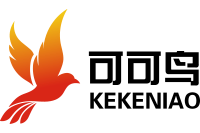Cura 15.04是一款专业的3D打印切片软件,软件可以帮助用户对3D打印模型进行智能切片,大大提升3D打印的效率,让用户获得更加完美的3D打印效果。Cura软件支持STL、OBJ、X3D、3MF、BMP等各种文件,可以轻松对不同格式的文件进行切片工作。
1、下载Cura 15.04软件安装包到电脑上,右键选择【解压到Cura 15.04\】
2、右键【打开】解压后的文件夹
3、找到【Cura_15.04.6】应用程序,右键选择【以管理员身份运行】它
4、软件默认安装在C盘,可自定义更改软件安装位置,这里小编选择安装在D盘;点击【Next】
5、全部勾选,再点击【Install】
6、软件安装中,稍等片刻
7、点击【下一页】
8、点击【安装】
9、点击【完成】
10、点击【Next】
11、不勾选【Start…】,再点击【Finish】
12、回到Cura 15.04文件夹,找到【汉化包】文件夹,右键【打开】它
13、选中全部文件夹,再右键点击【复制按钮】
14、找到【Cura 15.04.6】应用程序,右键依次点击【显示更多选项】、【发送到】、【桌面快捷方式创建】,完成Cura 15.04软件桌面快捷方式的创建
15、右键桌面上的【Cura
15.04.6软件图标】,点击【打开文件所在的位置】
16、点击路径上的【Cura_15.04.6】
17、右键文件夹的空白处,点击【粘贴按钮】
18、点击【替换目标中的文件】
19、回到桌面,右键桌面上的【Cura
15.04.6软件图标】,点击【打开】
20、设置你的机型选择【Chinese】,再点击【Next】
21、勾选【其他机型】,再点击【Next】
22、勾选【OverLord Pro】,再点击【Next】
23、点击【Finish】
24、点击【否】
25、软件打开成功,运行界面如下:
26、以上就是Cura 15.04软件安装的全过程,要是对你有帮助的话,请为小编点个赞!